よく使うショートカットキー - Googleスプレッドシート関数
1.「Ctrl」+「A」すべて選択(All)
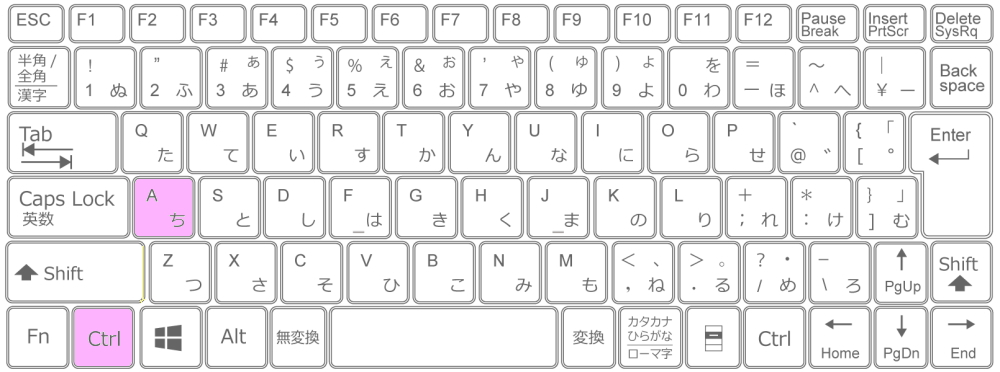
2.「Ctrl」+「X」切り取り
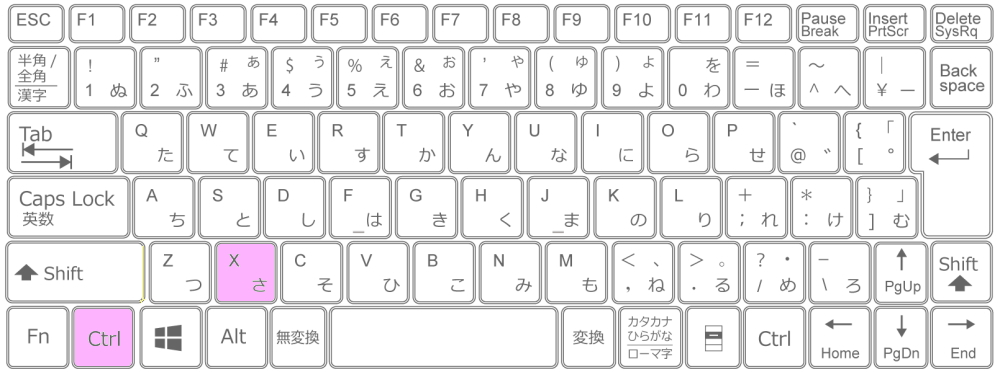
3.「Ctrl」+「C」コピー(Copy)

4.「Ctrl」+「V」貼り付け
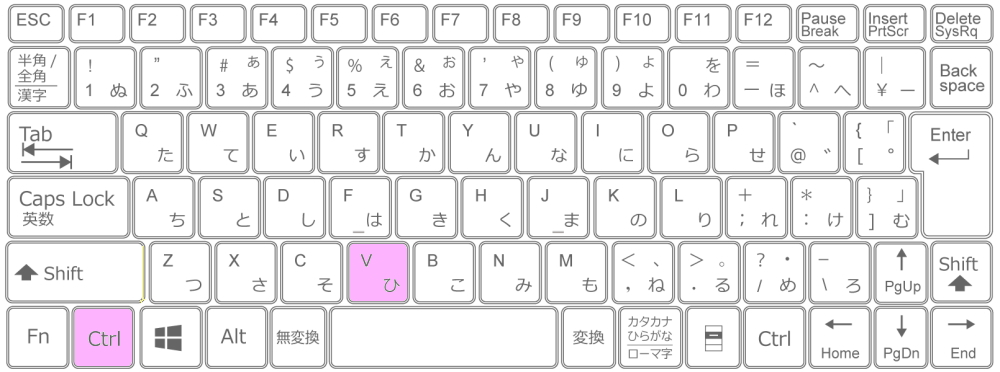
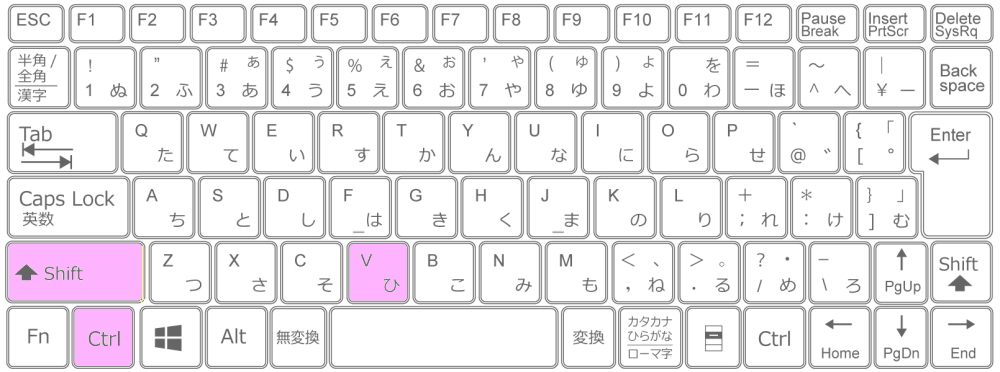
6.「Ctrl」+「Z」元に戻す
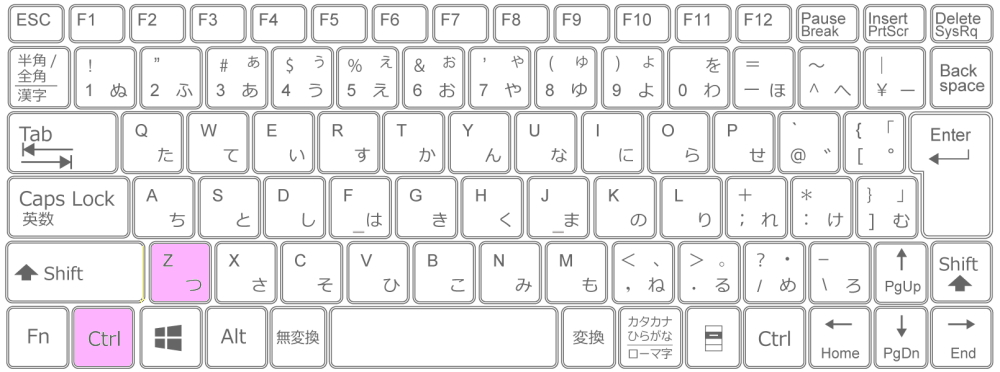
7.「Ctrl」+「P」印刷プレビュー(Print)
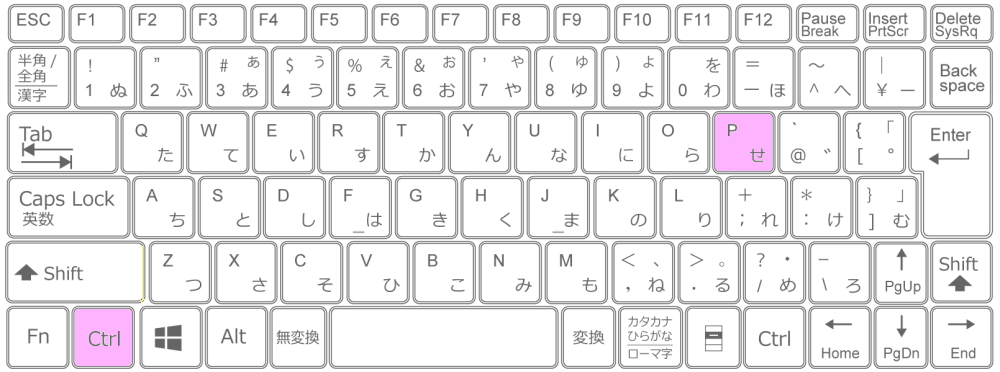
8.「Ctrl」+「B」太字(Bold)
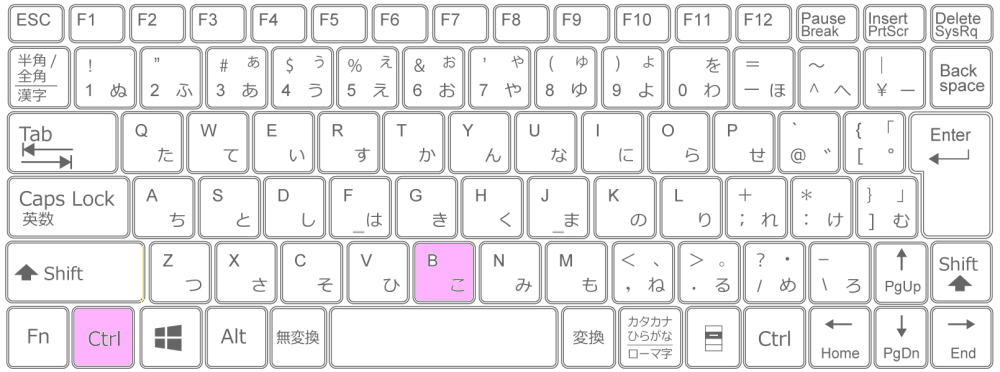
9.「Ctrl」+「U」下線(Underline)
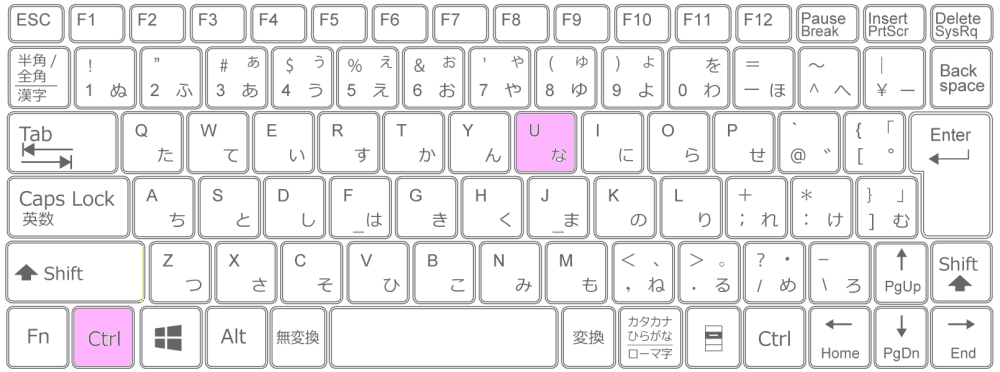
10.「Ctrl」+「I」斜体(Italic)
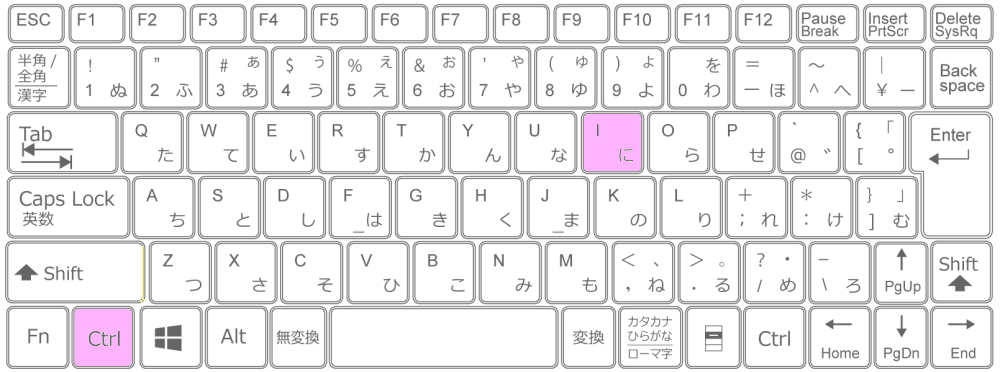
11.「Ctrl」+「F」検索ボックスを表示(Find)
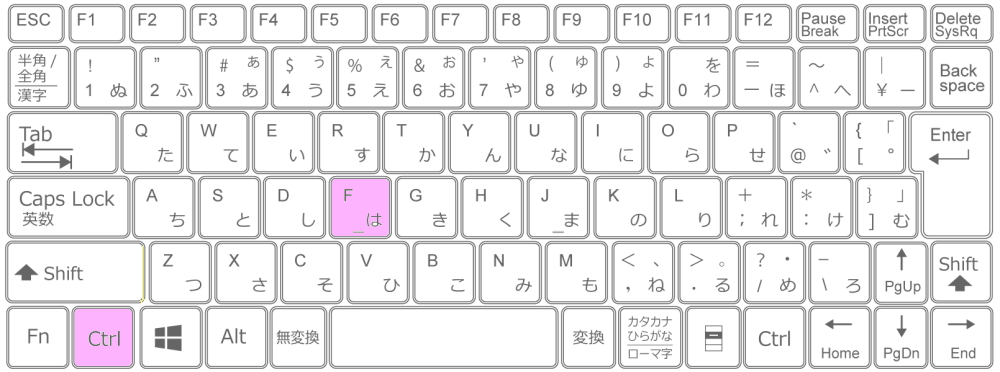
12.「Ctrl」+「H」置換ボックスを表示(Hunction)
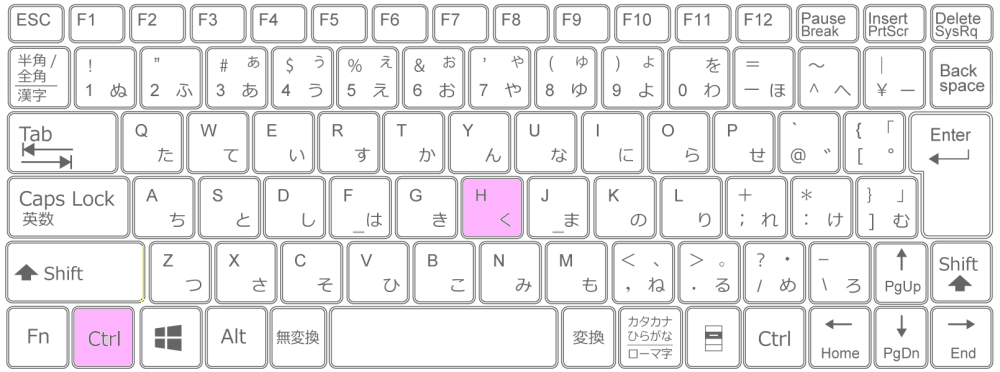
13.「Ctrl」+「:」日付を挿入
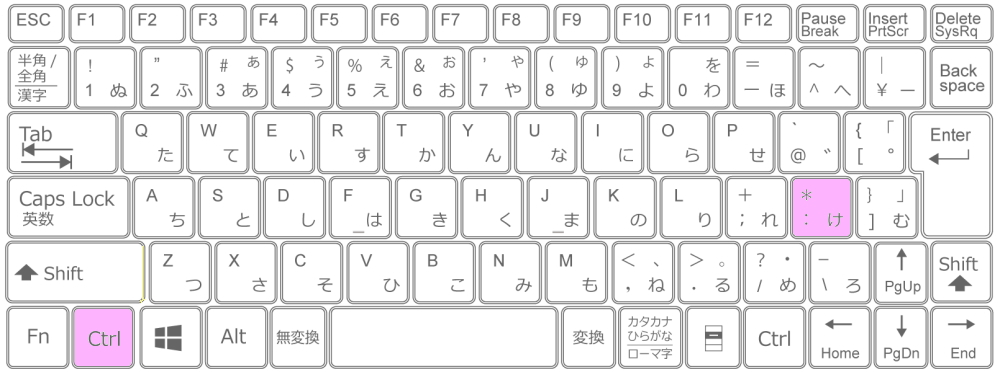
14.「Ctrl」+「Shift」+「:」時刻を挿入
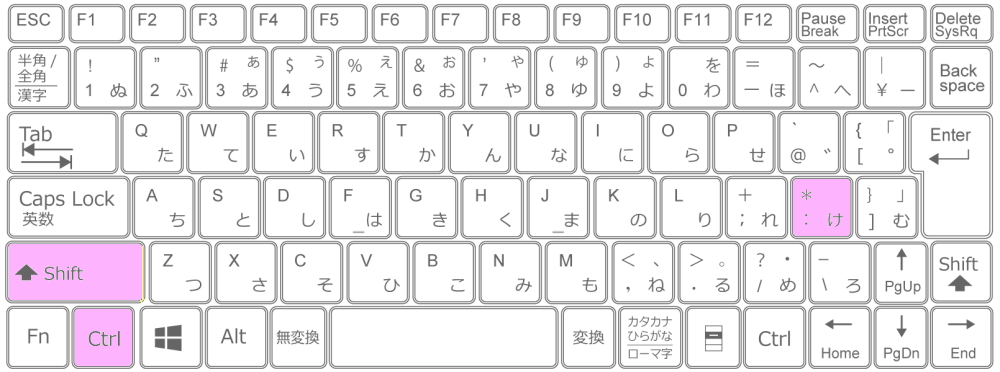
15.「Ctrl」+「Shift」+「:」日付と時刻を挿入
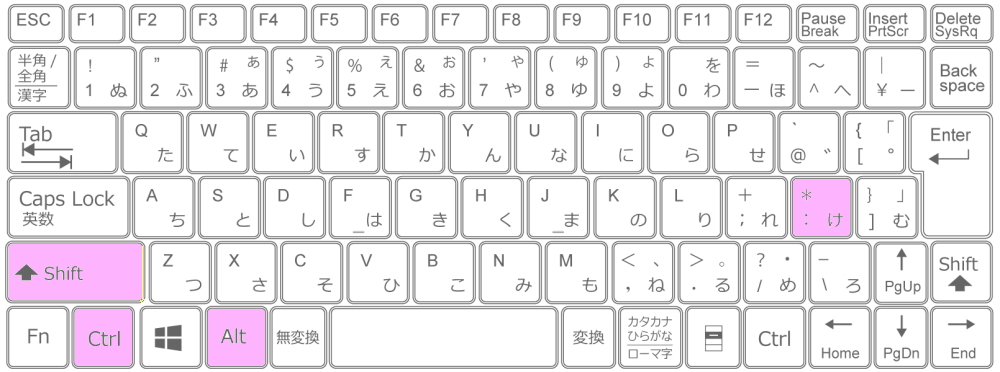
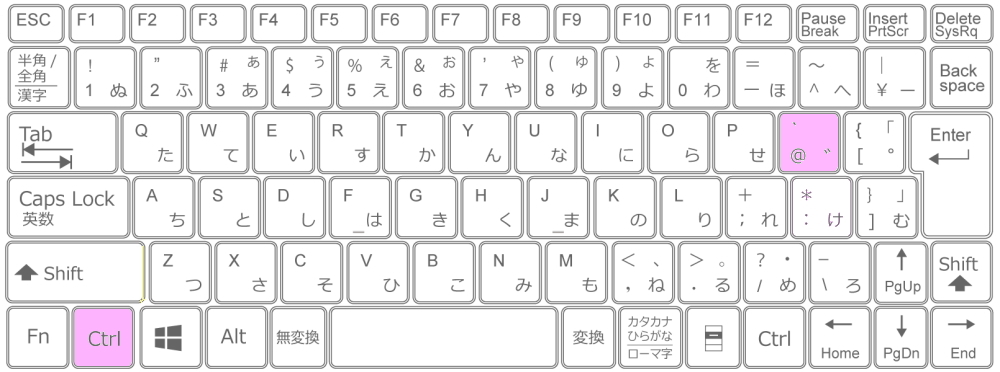
上記の
1.「Ctrl」+「A」 すべて選択
2.「Ctrl」+「X」 切り取り
3.「Ctrl」+「C」 コピー
4.「Ctrl」+「V」 貼り付け
5.「Ctrl」+「Z」 戻る
1~5までは他のソフトやアプリ、メールなどでも共通のショートカットキーとして利用できるので覚えておいた方がよいでしょう
Googleスプレッドシートでよく使うキーボードのショートカットキー
1.「Ctrl」+「A」すべて選択(All)
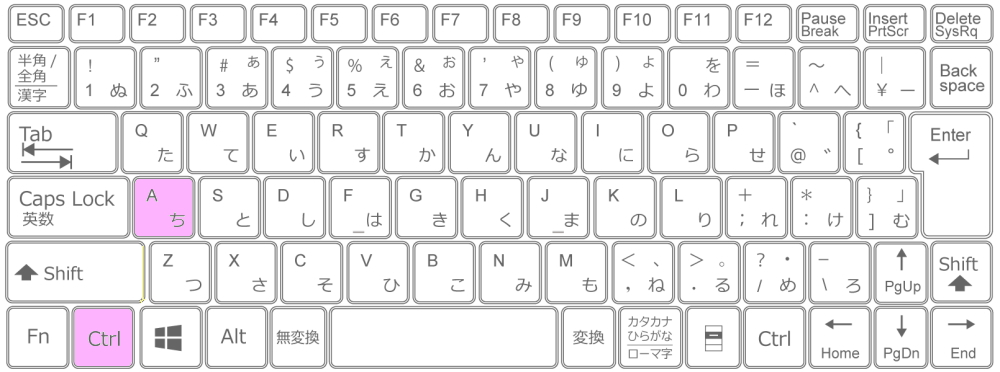
2.「Ctrl」+「X」切り取り
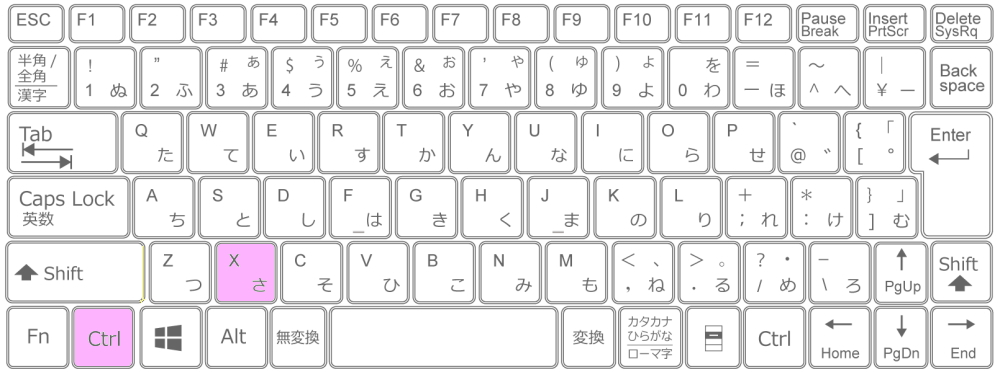
3.「Ctrl」+「C」コピー(Copy)

4.「Ctrl」+「V」貼り付け
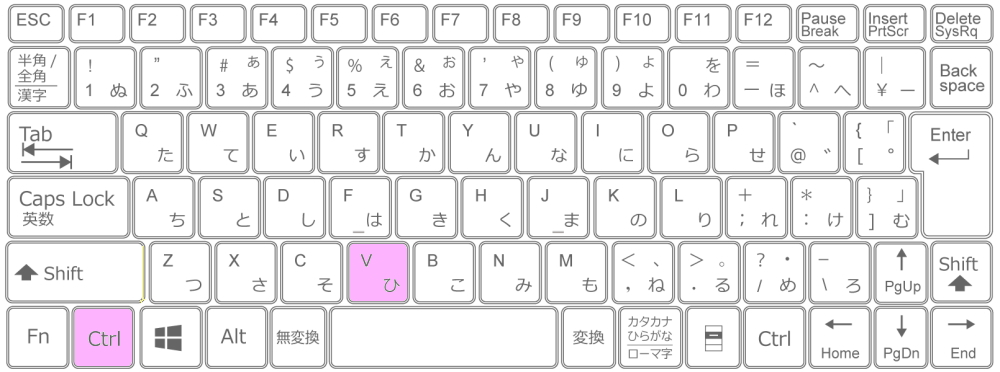
覚え方
コピーや切り取り貼り付けは「Ctrl」を押しながら「A」「X」「C」「V」
「Copy」の「C」でそのキーの両側が「X」切り取りと「V」貼り付け
すべて選択は「ALL」の「A」

5.「Ctrl」+「Shift」+「V」値のみ貼り付けコピーや切り取り貼り付けは「Ctrl」を押しながら「A」「X」「C」「V」
「Copy」の「C」でそのキーの両側が「X」切り取りと「V」貼り付け
すべて選択は「ALL」の「A」

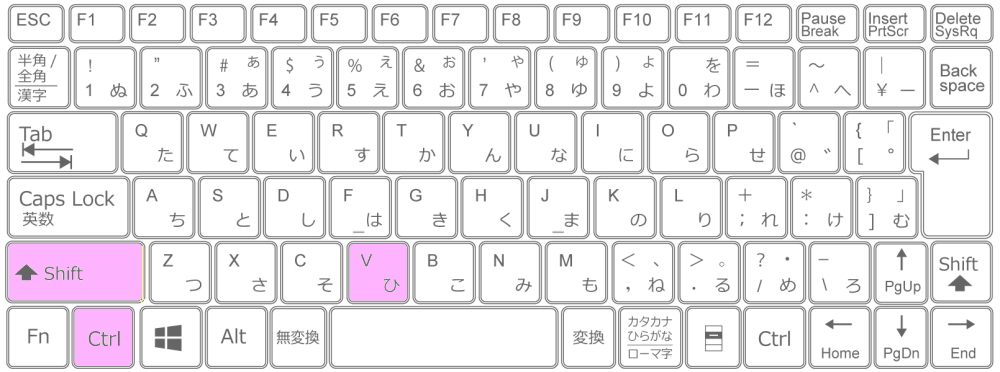
6.「Ctrl」+「Z」元に戻す
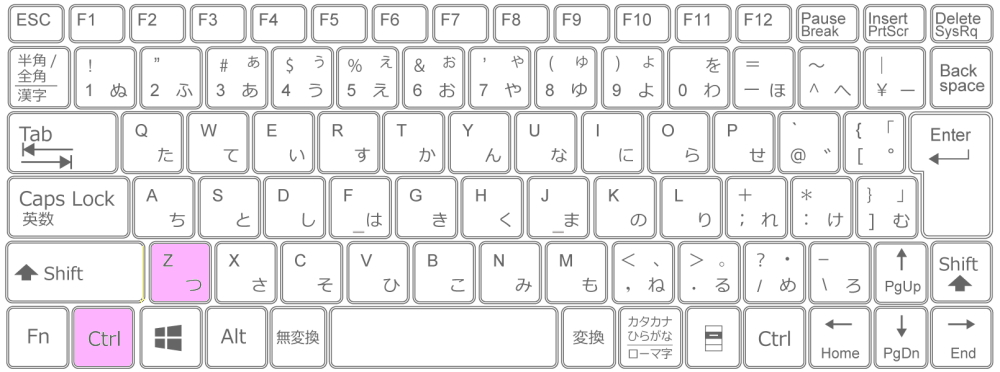
7.「Ctrl」+「P」印刷プレビュー(Print)
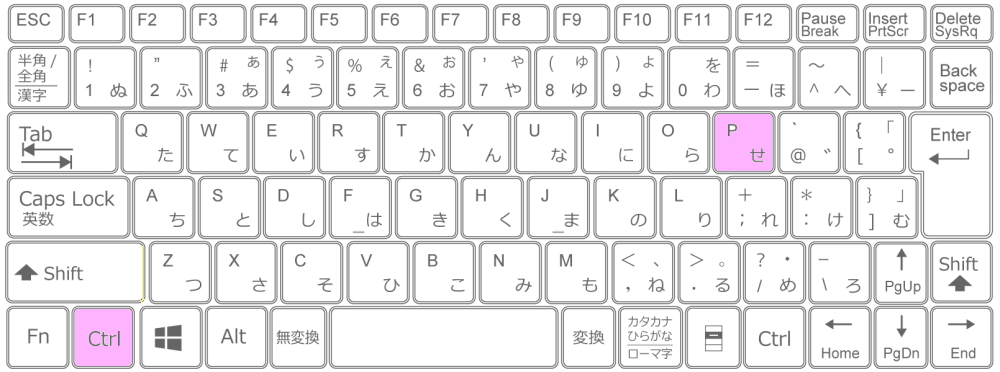
8.「Ctrl」+「B」太字(Bold)
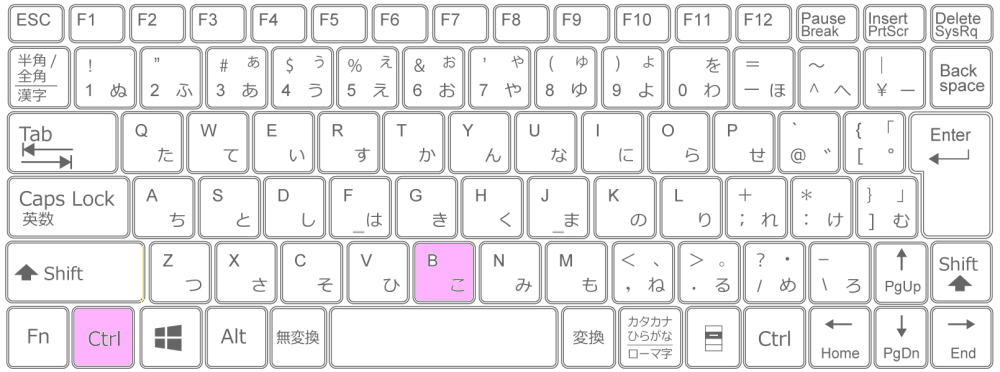
9.「Ctrl」+「U」下線(Underline)
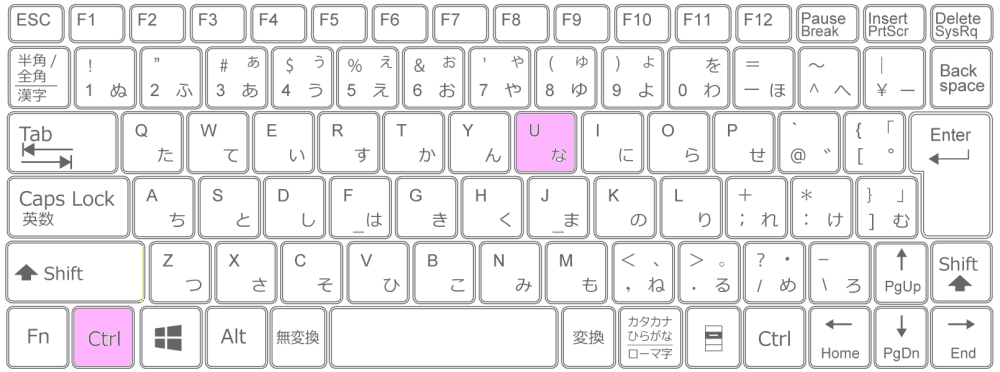
10.「Ctrl」+「I」斜体(Italic)
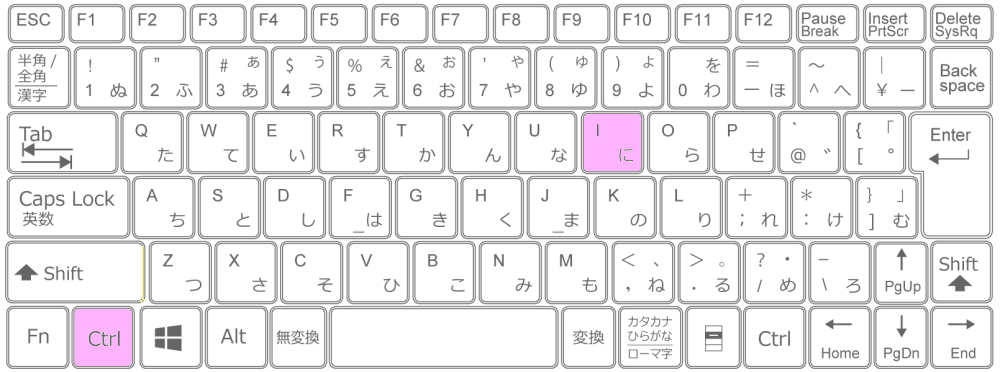
11.「Ctrl」+「F」検索ボックスを表示(Find)
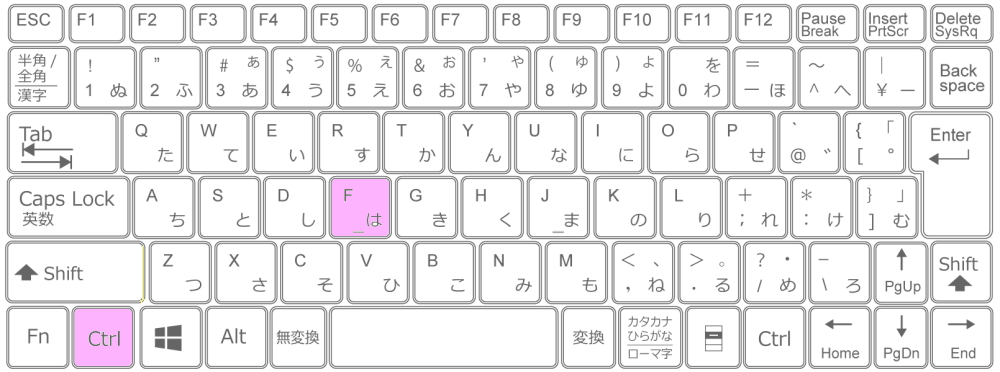
12.「Ctrl」+「H」置換ボックスを表示(Hunction)
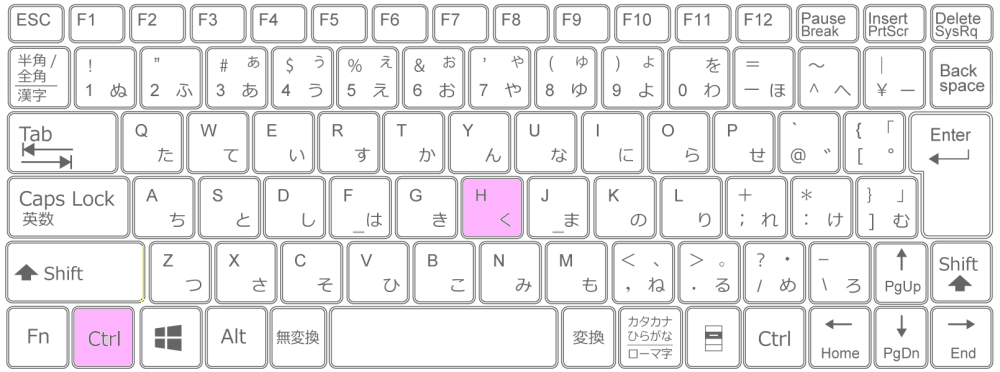
13.「Ctrl」+「:」日付を挿入
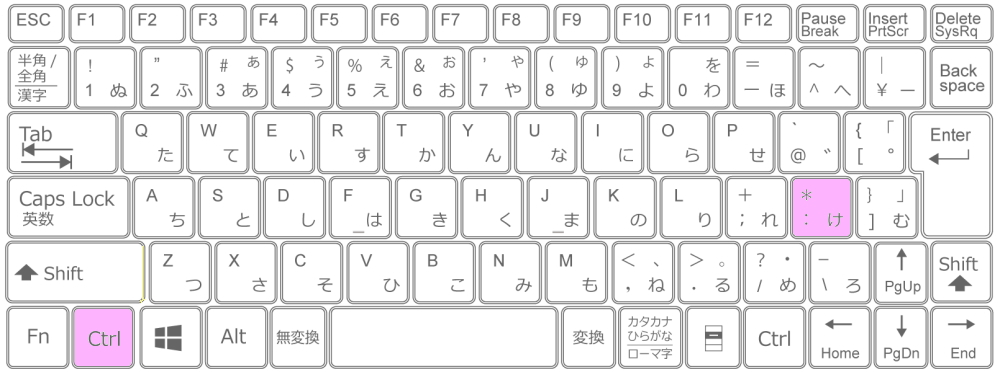
14.「Ctrl」+「Shift」+「:」時刻を挿入
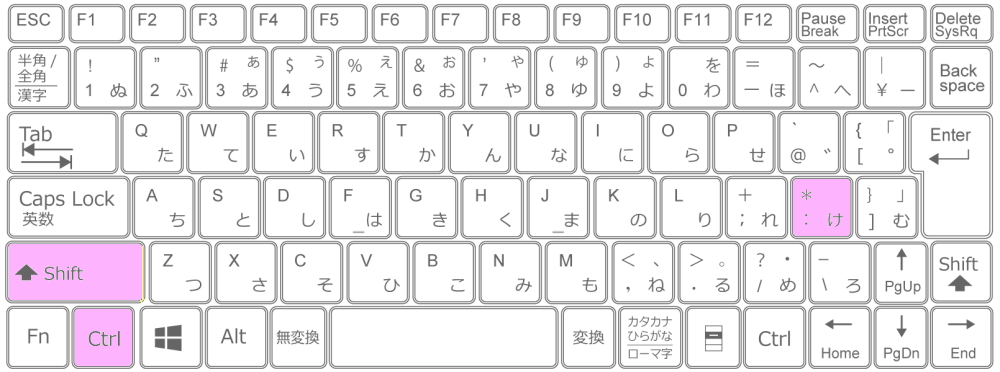
15.「Ctrl」+「Shift」+「:」日付と時刻を挿入
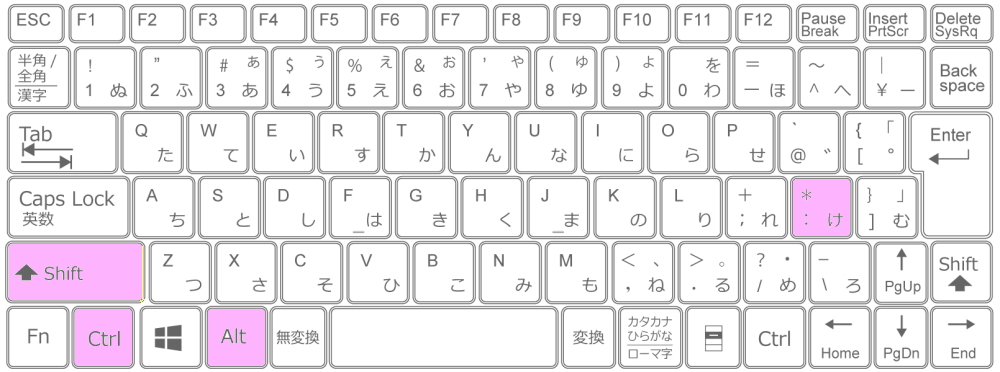
エクセルの日付を挿入は「Ctrl」+「;(セミコロン)」日付を挿入は「Ctrl」+「:(コロン)」ですが
Googleスプレッドシートでは「Ctrl」+「;(セミコロン)」は「+」なのでブラウザの拡大が優先されるので日付を「Ctrl」+「:(コロン)」時刻を「Ctrl」+「Shift」+「:(コロン)」としています
16.「Ctrl」+「@」セルの数式を表示Googleスプレッドシートでは「Ctrl」+「;(セミコロン)」は「+」なのでブラウザの拡大が優先されるので日付を「Ctrl」+「:(コロン)」時刻を「Ctrl」+「Shift」+「:(コロン)」としています
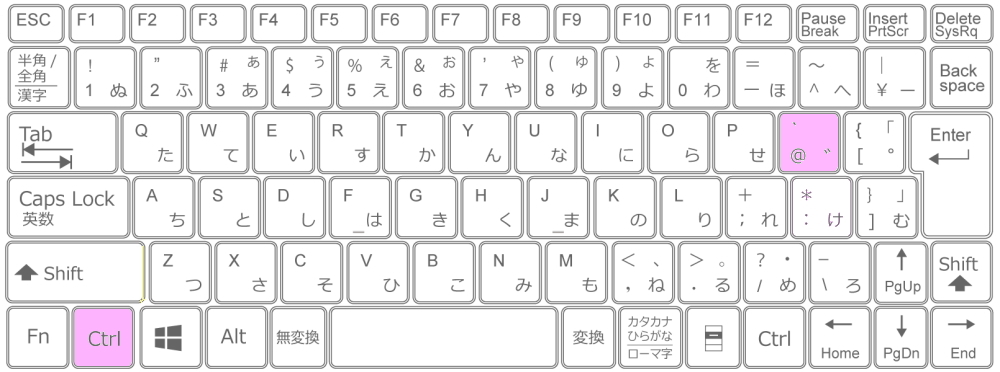
エクセルのセル内の数式の表示「Ctrl」+「Shift」+「@」ですが
Googleスプレッドシートでは「Ctrl」+「@」で関数や数式の入力されたセルすべての内容が数式表示されます
Googleスプレッドシートでは「Ctrl」+「@」で関数や数式の入力されたセルすべての内容が数式表示されます
上記の
1.「Ctrl」+「A」 すべて選択
2.「Ctrl」+「X」 切り取り
3.「Ctrl」+「C」 コピー
4.「Ctrl」+「V」 貼り付け
5.「Ctrl」+「Z」 戻る
1~5までは他のソフトやアプリ、メールなどでも共通のショートカットキーとして利用できるので覚えておいた方がよいでしょう
よく使うショートカットキー >HOME
